word多页显示怎么变成一页 Word多页显示改为单页显示的方法
更新时间:2023-12-26 10:56:19作者:xiaoliu
随着科技的发展,Word已成为我们日常工作和学习中不可或缺的工具之一,有时候我们在编辑Word文档时会遇到一个问题,就是多页显示的情况下,阅读和编辑起来不够方便。针对这个问题,我们可以采取一些简单的方法,将Word的多页显示改为单页显示,从而提高工作效率。下面将介绍一些实用的技巧,帮助您轻松实现这一目标。
操作方法:
1.打开Word文档,如下图示。显示多页。
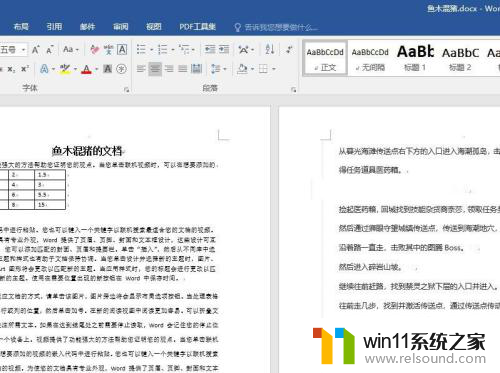
2.此时,只需要点击菜单栏中的“视图”。如下图所示。
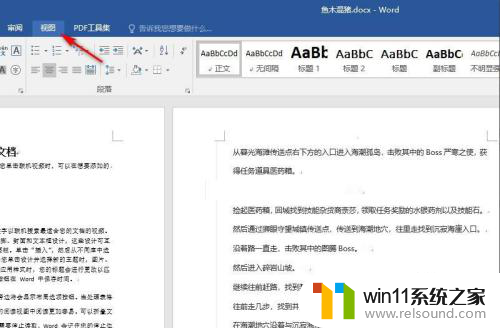
3.找到并点击“单页“,如下图所示。
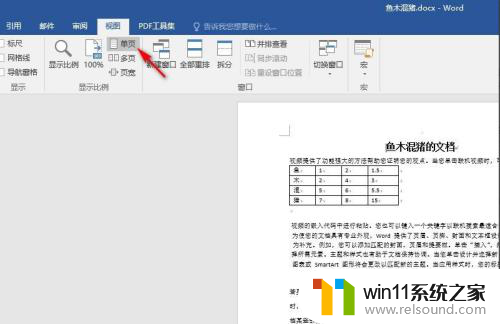
4.或者点击”页宽”,如下图所示。
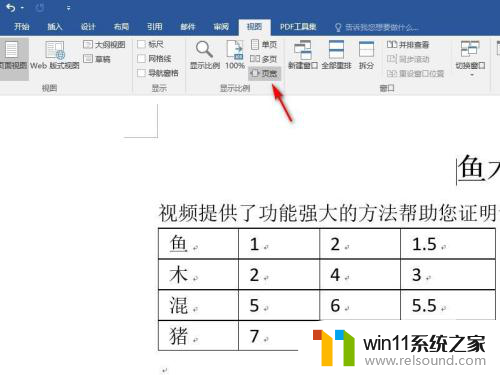
5.这样,原本显示多页就会变成只显示一页。结果如下图所示。
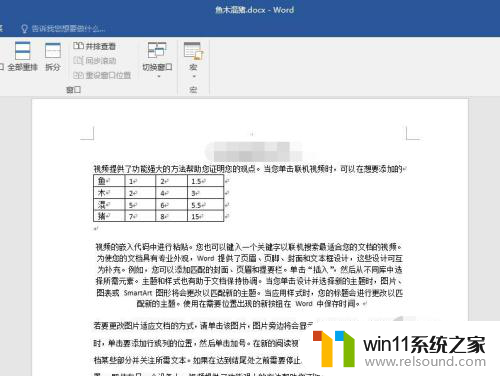
以上就是如何将Word的多页显示变为一页显示的全部内容,如果您遇到这种情况,可以按照以上方法解决,希望这能对大家有所帮助。
- 上一篇: wps皮肤怎么换啊 wps如何换皮肤
- 下一篇: 清理垃圾文件命令是什么 cmd垃圾清理命令怎么用
word多页显示怎么变成一页 Word多页显示改为单页显示的方法相关教程
电脑教程推荐